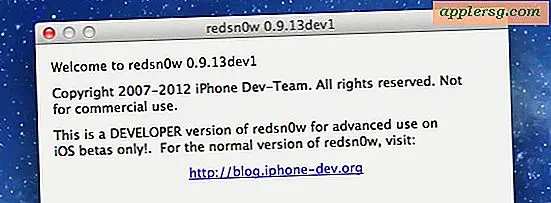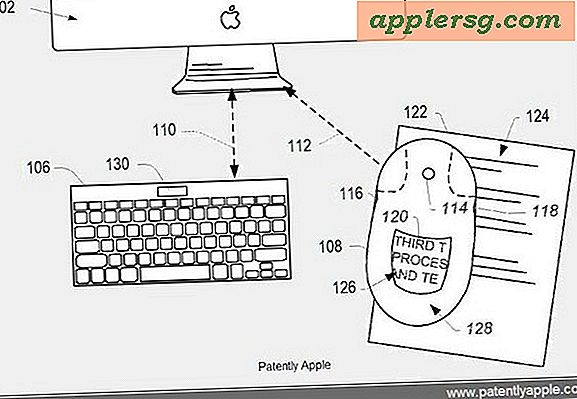Cara Menggunakan Animoji di iPhone X

Animoji adalah salah satu fitur perangkat lunak baru utama yang tersedia di iPhone X. Untuk yang tidak terbiasa, Animoji adalah animasi kartun yang berisi hal-hal seperti tumpukan kotoran, seekor unicorn, anjing, kucing, ayam, panda, babi, rubah, alien, dan tokoh lainnya, dan fitur Animoji bekerja dengan menggunakan kamera depan Face ID menghadap ke depan untuk melihat bagaimana wajah Anda berubah dan meniru ekspresi wajah tersebut pada karakter animasi. Anda kemudian dapat merekam cuplikan kecil Animoji dan mengirimkannya kepada orang-orang, yang mengarah ke pesan yang mencakup sesuatu seperti animasi berbicara unicorn atau berbicara tumpukan kotoran animasi.
Fitur Animoji baru yang mendebarkan ini mudah digunakan, tetapi juga mudah diabaikan. Itu karena kemampuan Animoji dibangun ke dalam aplikasi Pesan iPhone dan, saat ini, bukan aplikasi terpisah. Jadi, untuk membuat dan menggunakan Animoji, Anda harus mulai dari aplikasi iPhone Messages. Tutorial di bawah ini membahas cara menggunakan Animoji di iPhone X.
Animoji hanya tersedia pada model iPhone X terbaru dan terbaik dengan Face ID, fitur ini tidak tersedia pada model iPhone sebelumnya, itu pasti iPhone X (atau yang lebih baru). Animoji tidak tersedia di iPhone 8, iPhone 7, iPad, atau model perangkat iOS sebelumnya.
Cara Menggunakan & Mengirim Animoji di iPhone
Siap membuat dan mengirim Animoji? Begini cara kerjanya:
- Buka aplikasi Pesan di iPhone X
- Buka utas pesan dengan orang yang ingin Anda kirimi Animoji
- Ketuk tombol Aplikasi, sepertinya "A" terbuat dari stik es loli
- Ketuk ikon Monyet, tampak seperti wajah monyet kartun dengan mulut terbuka
- Geser ke atas atau ke bawah pada ikon karakter Animoji sisi kiri dan pilih animoji Anda:
- unicorn
- ayam
- mouse
- anjing
- kucing
- babi
- panda
- tumpukan tinja tersenyum
- rubah
- asing
- hantu
- Lihatlah iPhone dan buat wajah atau geser kepala dan ekspresi wajah Anda untuk melihat bagaimana Animoji di layar menyesuaikan
- Ketika siap merekam video Animoji, ketuk tombol merah besar di sudut untuk mulai merekam urutan animoji
- Bicara dan buat wajah seperti yang Anda inginkan, karakter Animoji akan menyesuaikan, ketuk tombol berhenti merah saat selesai membuat rekaman Emoji Anda
- Ketuk tombol panah biru untuk mengirim animoji ke penerima melalui Pesan






Penerima akan menerima klip video pendek dari Animoji.
Sebagai contoh, inilah Animoji dari tinja tersenyum yang meniru ekspresi wajah manusia seperti yang terlihat melalui kamera ID Wajah di iPhone.

Jika penerima Animoji memiliki iPhone X atau perangkat model yang lebih baru, animoji akan muncul sebagai video perulangan terintegrasi.
Jika penerima animoji memiliki Mac atau iPhone sebelumnya atau model iPad, perekaman animoji akan tiba seperti video lainnya dalam format file .mov.
Bisakah Anda menyimpan pesan video Animoji?
Iya nih. Rekaman Animoji akan menjadi default untuk tetap berada di aplikasi Pesan Anda kecuali jika dihapus.
Selain itu, Anda dapat secara manual menyimpan animoji seperti Anda akan menyimpan gambar atau video lain dari iOS Messages atau dengan Mac Messages.
(Catatan sisi cepat; rekaman Animoji bukan animasi gif secara default, tetapi Anda dapat dengan mudah mengonversi Animoji ke GIF dengan menggunakan Drop To Gif atau video serupa ke alat konversi GIF).
Bisakah Anda menggunakan Animoji tanpa menggunakan ID Wajah?
Ya, Anda dapat menggunakan fitur Animoji dengan pengenalan wajah bahkan jika Anda tidak menggunakan ID Wajah di iPhone X.
Jika Anda memiliki iPhone X Anda mungkin sudah menggunakan fitur Animoji, atau setidaknya melihatnya dikirim dari orang lain, atau bahkan di TV. Fitur Animoji telah ditunjukkan dalam iklan Apple (tertanam di bawah) telah muncul di berbagai video populer di tempat lain di web.
Bersenang-senanglah dengan Animoji, mereka pasti akan menjadi penyertaan yang menonjol dalam perangkat lunak iPhone dan iPad mendatang, seperti Stiker Pesan, aplikasi Pesan, ikon emoji, dan fitur sibuk dan konyol lainnya yang disertakan dalam aplikasi iOS Messages.